

Die Ansicht [Trends] zeigt die Nutzung und den Verbrauchsmaterialverbrauch eines Geräts in Diagrammen an.
Verwenden Sie die Übersicht [Trends], um Folgendes zu tun:
Analysieren der Gerätenutzung und des Verbrauchsmaterialverbrauchs eines Geräts, nachdem Sie Verbesserungen eingeführt haben.
Analysieren eines unproduktiven Geräts im Zeitverlauf.
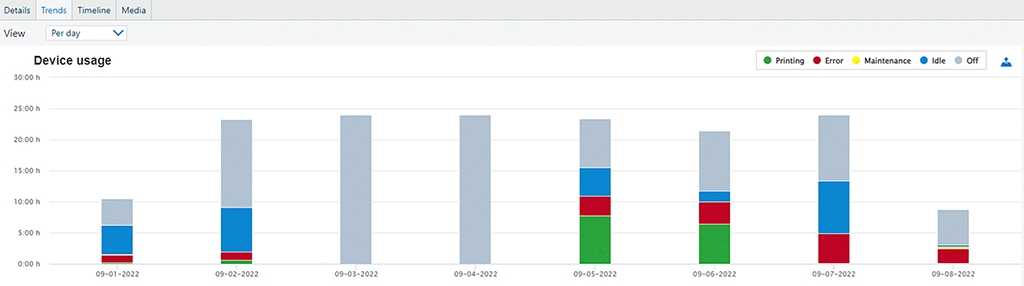 Ansicht [Trends]
Ansicht [Trends] Die Art und Weise, wie die Daten angezeigt werden, hängt von der gewählten Periode und Ansicht ab. Es sind drei Ansichten verfügbar: pro Tag, pro Woche und pro Monat.
Es ist nur möglich, eine Ansicht auszuwählen, die kleiner oder gleich dem ausgewählten Zeitraum ist. Wenn Sie zum Beispiel [Heute] als ausgewählten Zeitraum wählen, kann die Ansicht nur auf [Pro Tag] eingestellt werden.
Es ist ein Blockdiagramm pro Tag, pro Woche oder pro Monat verfügbar. Ein Tag beginnt um Mitternacht, eine Woche beginnt am Montag. Wenn Sie die Option [Pro Woche] auswählen, können die Ränder des Diagramms Bruchteile von Wochen anzeigen.
Wenn Sie den Mauszeiger über ein Diagramm bewegen, wird der Verbrauch der einzelnen Verbrauchsmaterialien sowie der Gesamtwert pro Tag, pro Woche oder pro Monat angezeigt.
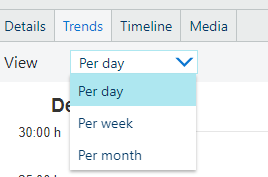 Verfügbare Ansichten
Verfügbare Ansichten Sie können die Daten der einzelnen Diagramme in der Ansicht [Trends] als CSV-Datei exportieren. Um die Daten zu exportieren, klicken Sie auf die Schaltfläche ![]() [Daten in CSV exportieren].
[Daten in CSV exportieren].
Die CSV-Datei enthält Daten pro Tag, Woche oder Monat (je nach gewählter Ansicht) für das ausgewählte Intervall. Die Daten sind roh und es wird das metrische Maßsystem verwendet.
Die Maßeinheiten in der exportierten CSV-Datei sind wie folgt:
|
Messungen |
Einheiten |
|---|---|
|
Attribute für Dauer (alle) |
Sekunden |
|
Gedruckte Quadratmeter |
Quadratmeter |
|
Attribute für Klicks (alle) |
TACs |
|
Attribute für Verbrauchsmaterial (alle) |
oder
|
|
Kalibrierungen |
Anzahl der Kalibrierungen pro Tag |
 [Daten in CSV exportieren]
[Daten in CSV exportieren] Standardmäßig werden alle Daten in den Diagrammen angezeigt. Sie können jedoch manipulieren, was Ihnen angezeigt wird. Um die Daten aus den Diagrammen auszuschließen, klicken Sie auf den Namen des Elements in der Diagrammlegende. Um die Daten erneut anzuzeigen, klicken Sie auf den Namen.
Wenn Sie zum Beispiel nur an den Informationen über die Verwendung von cyanfarbenen und schwarzen Tinten in den Diagrammen [Verbrauchsmaterialien] interessiert sind, klicken Sie auf die Namen der anderen Tinten, um deren Daten aus den Diagrammen auszuschließen.
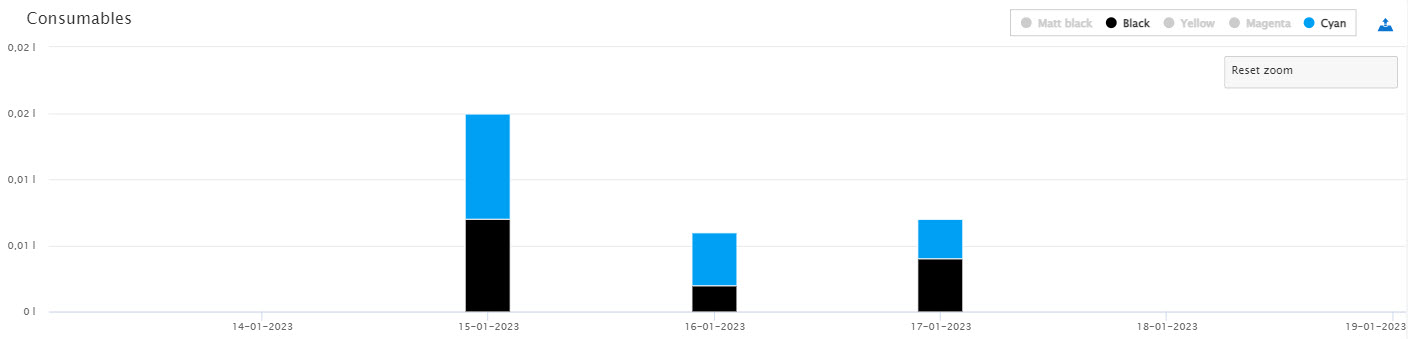 Nur Schwarz und Cyan angezeigt
Nur Schwarz und Cyan angezeigtAußerdem ist es möglich, die Trendgrafiken zu vergrößern. Um ein bestimmtes Zeitintervall zu vergrößern, klicken Sie auf die Startzeit des Intervalls und ziehen Sie es bis zur Endzeit. Beim Zoomen werden die Achsen des Diagramms skaliert.
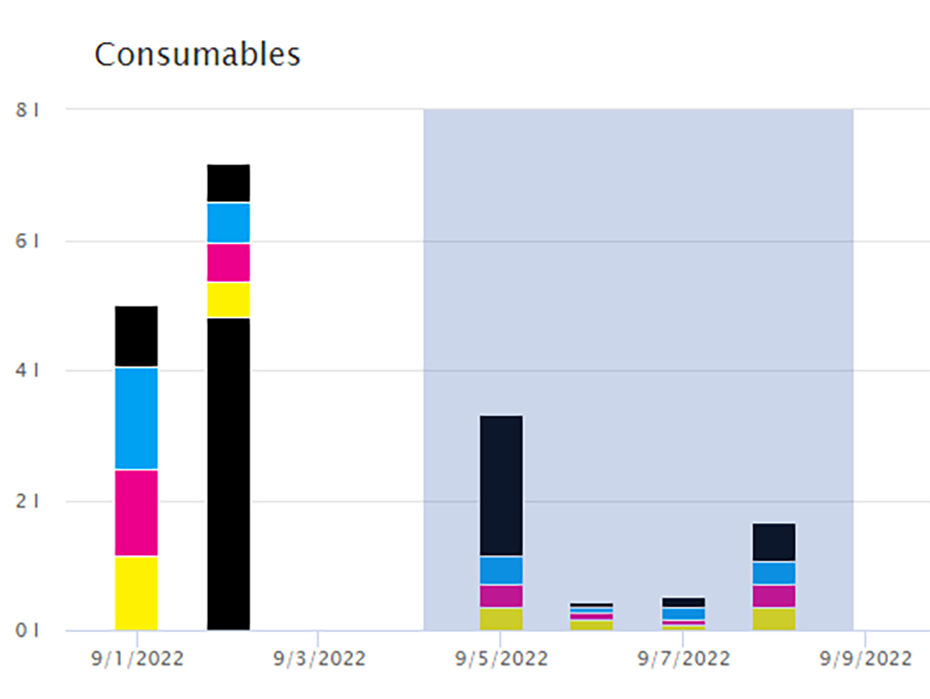 Ausgewähltes Intervall
Ausgewähltes IntervallUm den Zoom zurückzusetzen, klicken Sie auf die Schaltfläche [Zoom zurücksetzen].
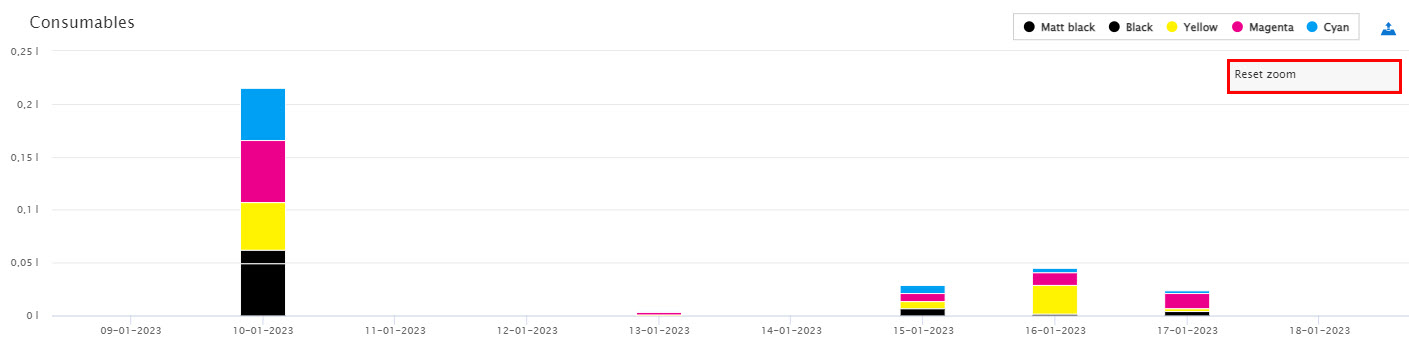 Schaltfläche [Zoom zurücksetzen]
Schaltfläche [Zoom zurücksetzen] Alle Gerätestatus während des angegebenen Zeitraums werden in die Ansicht [Gerätenutzung] aufgenommen.
Die Diagramme zu [Gerätenutzung] zeigen die Nutzung des Geräts während des ausgewählten Zeitraums. Sie sehen eine Grafik pro Tag, pro Woche oder pro Monat. Ein Tag beginnt um Mitternacht, eine Woche beginnt am Montag.
Es ist nur möglich, eine Ansicht auszuwählen, die kleiner oder gleich dem ausgewählten Zeitraum ist. Wenn Sie zum Beispiel [Heute] als ausgewählten Zeitraum wählen, kann die Ansicht nur auf [Pro Tag] eingestellt werden.
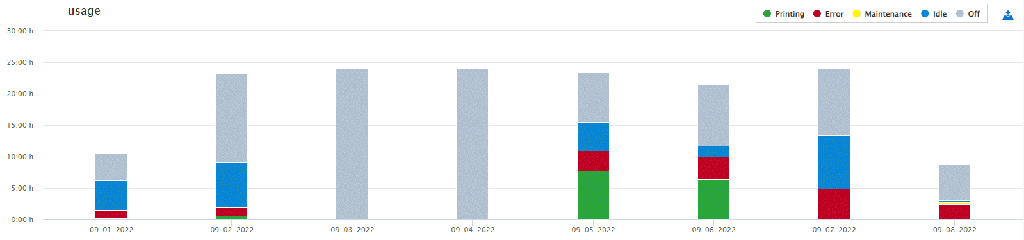 [Trends] Ansicht: [Gerätenutzung]
[Trends] Ansicht: [Gerätenutzung] Wenn Sie den Mauszeiger über ein Diagramm bewegen, sehen Sie die absoluten Zeiten (Stunden:Minuten) der Gerätestatus während des Tages, der Woche oder des Monats. Die folgenden Zustände werden überwacht:
[Aus];
[Leerlauf ];
[Wartung];
[Fehler];
[Wird gedruckt].
Der Status „Automatische Wartung“ für die varioPRINT iX-series wird als „Drucken“ gezählt.
Wenn Sie die Gerätenutzung für einen bestimmten Tag untersuchen, ist die Dauer aller Gerätestatus nicht immer gleich 24 Stunden. Dies geschieht, wenn der Druckerstatus nicht von PRISMAlytics interpretiert werden kann (bekannt als Status [Andere] ) und daher nicht angezeigt wird. Dieser Status kann jedoch in der Ansicht [Zeitachse] eingesehen werden.
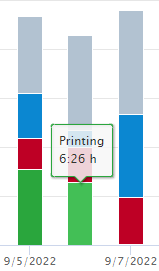 Druckstatus
DruckstatusDie Grafiken zum Druckvolumen zeigen die Anzahl der gedruckten Blätter, Meter oder Quadratmeter pro Tag, Woche oder Monat.
Die Maßeinheiten in diesem Diagramm können im Menü [Lokalisierung] geändert werden, das über das Drei-Punkte-Menü in der Kopfzeile verfügbar ist. Weitere Informationen finden Sie hier. Bitte denken Sie daran, dass der Export der Daten durch diese Einstellungen nicht beeinflusst wird.
Es ist nur möglich, eine Ansicht auszuwählen, die kleiner oder gleich dem ausgewählten Zeitraum ist. Wenn Sie zum Beispiel [Heute] als ausgewählten Zeitraum wählen, kann die Ansicht nur auf [Pro Tag] eingestellt werden.
Es ist ein Blockdiagramm pro Tag, pro Woche oder pro Monat verfügbar. Ein Tag beginnt um Mitternacht, eine Woche beginnt am Montag. Wenn Sie die Option [Pro Woche] auswählen, können die Ränder des Diagramms Bruchteile von Wochen anzeigen.
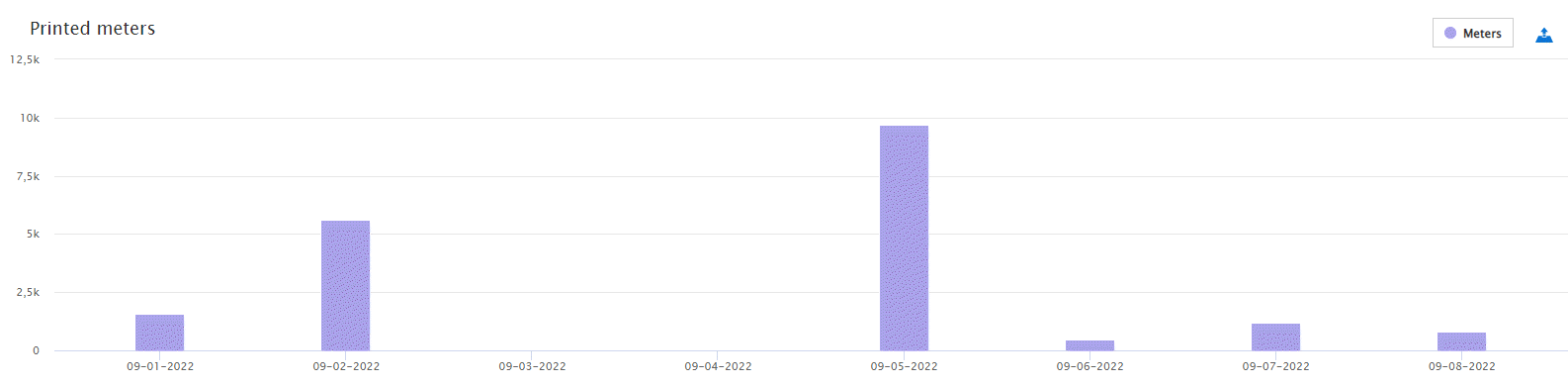 [Trends] Ansicht: [Gedruckte Meter]
[Trends] Ansicht: [Gedruckte Meter] Wenn Sie den Mauszeiger über eine Grafik bewegen, sehen Sie die Anzahl der an diesem Tag, in dieser Woche oder diesem Monat gedruckten Blätter, Meter oder Quadratmeter.
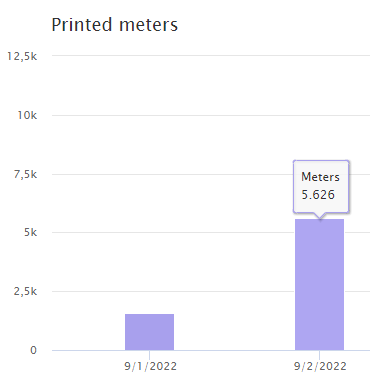 Gedruckte Meter pro Tag
Gedruckte Meter pro TagDie Anzahl der gedruckten Bögen, Meter (Fuß) oder Quadratmeter (Fuß) wird auf dem neuesten Stand gehalten. Damit können Sie die Anzahl der gedruckten Blätter, Meter oder Quadratmeter verfolgen, wenn Sie einen großen Auftrag oder eine Transaktion drucken.
Die Informationen über die Klicks sind nicht verfügbar für imagePROGRAF-Drucker.
Die [Klicks] -Diagramme zeigen eine visuelle Darstellung des Verhältnisses zwischen der Anzahl der Schwarzweiß-Klicks und der Farbklicks.
Wenn Sie den Mauszeiger über den unteren Teil des Diagramms bewegen, sehen Sie, wie viele der Gesamtklicks Farbklicks sind. Wenn Sie mit dem Mauszeiger über den oberen Teil des Diagramms fahren, sehen Sie, wie viele der gesamten Klicks Schwarzweiß-Klicks sind.
Bei varioPRINT iX-series und Druckern mit Endloseinzug werden nur die Klicks für Produktionsaufträge gezählt.
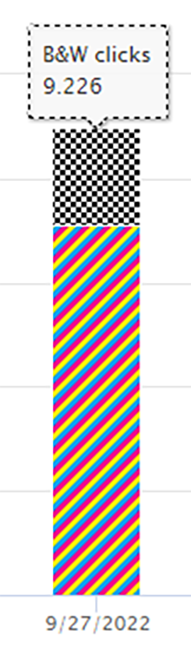
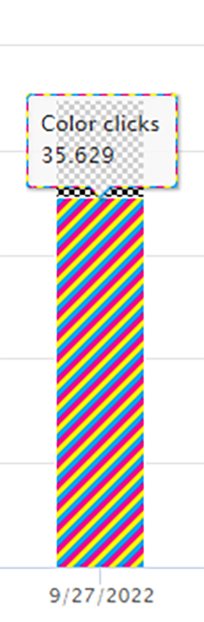 Klicks
KlicksDie Diagramme [Verbrauchsmaterialien] stellen den Verbrauchsmaterialverbrauch des Geräts während des ausgewählten Zeitraums dar.
Es ist nur möglich, eine Ansicht auszuwählen, die kleiner oder gleich dem ausgewählten Zeitraum ist. Wenn Sie zum Beispiel [Heute] als ausgewählten Zeitraum wählen, kann die Ansicht nur auf [Pro Tag] eingestellt werden.
Es ist ein Blockdiagramm pro Tag, pro Woche oder pro Monat verfügbar. Ein Tag beginnt um Mitternacht, eine Woche beginnt am Montag. Wenn Sie die Option [Pro Woche] auswählen, können die Ränder des Diagramms Bruchteile von Wochen anzeigen.
Für das Verbrauchsmaterial wird die Maßeinheit angegeben: Volumen für Tinte und Gewicht für Toner.
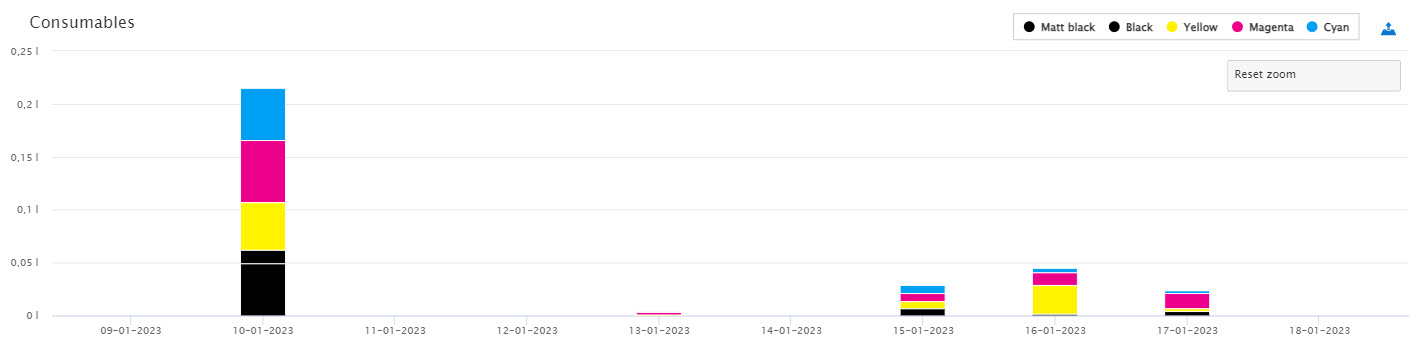 [Trends] Ansicht: [Verbrauchsmaterialien]
[Trends] Ansicht: [Verbrauchsmaterialien] Wenn Sie mit dem Mauszeiger über ein Diagramm fahren, sehen Sie den Verbrauch der einzelnen Verbrauchsmaterialien pro Tag, Woche oder Monat.

Der Tintenverbrauch gibt die Menge an Tinte an, die aus den Tintenbehältern in die Puffertanks gepumpt wird. Der Puffertank wirkt als Reserve bei leerem Tintenbehälter. Damit kann auch bei laufendem Druckbetrieb der Tintenbehälter getauscht werden. Das Auffüllen der Puffertanks ist daher nicht mit dem Tintenverbrauch während des Druckens synchronisiert. Das Nachfüllen des Pufferspeichers führt zu Spitzenwerten bei [Verbrauchsmaterialien].
Der Verbrauch von Verbrauchsmaterial für Drucker mit Endlospapierzufuhr umfasst auch Aufträge, die nicht der Produktion dienen, wie z. B. Druckkopfreinigungen und Auffrischungsseiten.
Das Diagramm [Kalibrierung] zeigt die Anzahl und den Typ (Druckgerät oder Materialgruppe) der Kalibrierungen im ausgewählten Zeitraum an.
Die Informationen über Druckerkalibrierungen sind verfügbar für PRISMAsync und Nicht-PRISMAsync-Einzelblattdrucker.
Die Informationen zu der Materialgruppenkalibrierung sind nicht für Nicht-PRISMAsync-Einzelblattdrucker verfügbar.
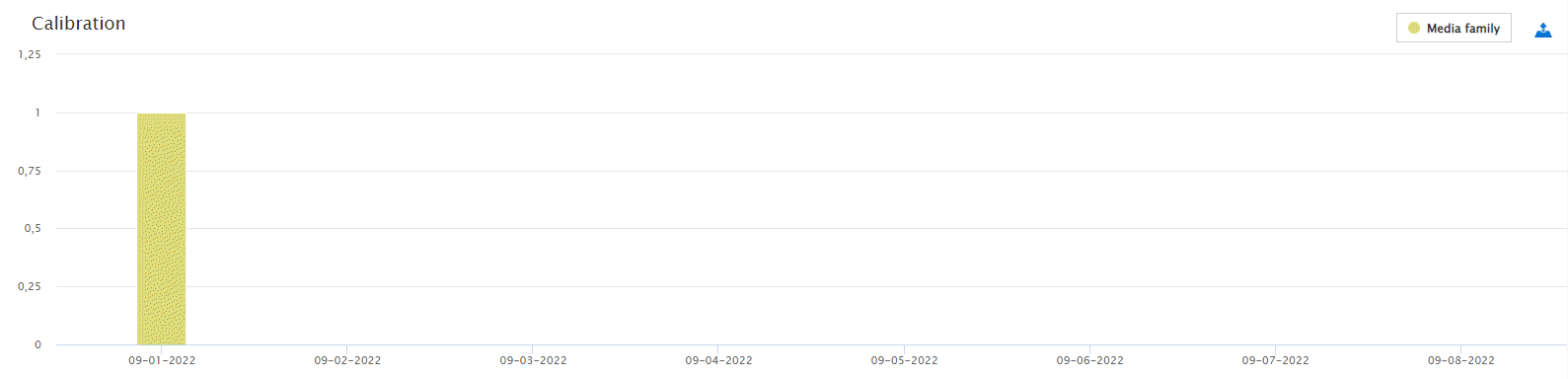 [Trends] Ansicht: [Kalibrierung]
[Trends] Ansicht: [Kalibrierung] Wenn Sie den Mauszeiger über ein Diagramm bewegen, sehen Sie die Anzahl und Art der Kalibrierungen pro Tag, Woche oder Monat.
Es ist nur möglich, eine Ansicht auszuwählen, die kleiner oder gleich dem ausgewählten Zeitraum ist. Wenn Sie zum Beispiel [Heute] als ausgewählten Zeitraum wählen, kann die Ansicht nur auf [Pro Tag] eingestellt werden.
Es ist ein Blockdiagramm pro Tag, pro Woche oder pro Monat verfügbar. Ein Tag beginnt um Mitternacht, eine Woche beginnt am Montag. Wenn Sie die Option [Pro Woche] auswählen, können die Ränder des Diagramms Bruchteile von Wochen anzeigen.
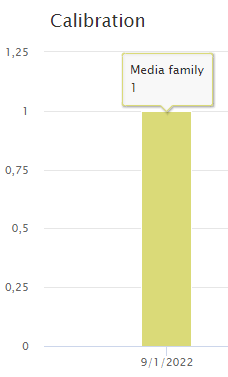 Materialgruppenkalibrierung
Materialgruppenkalibrierung